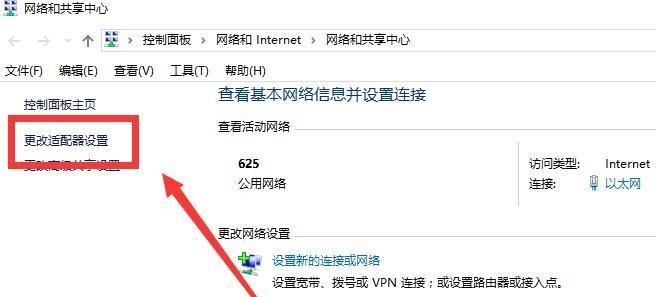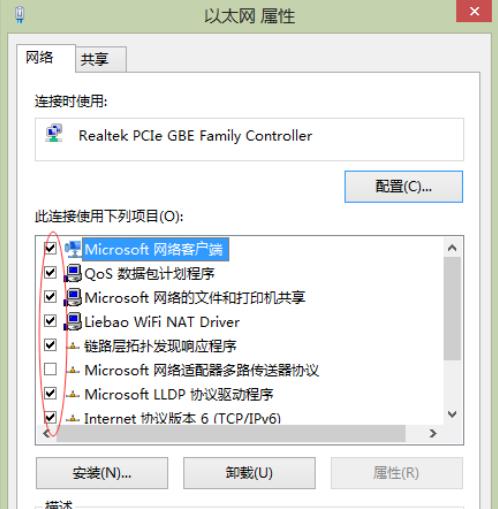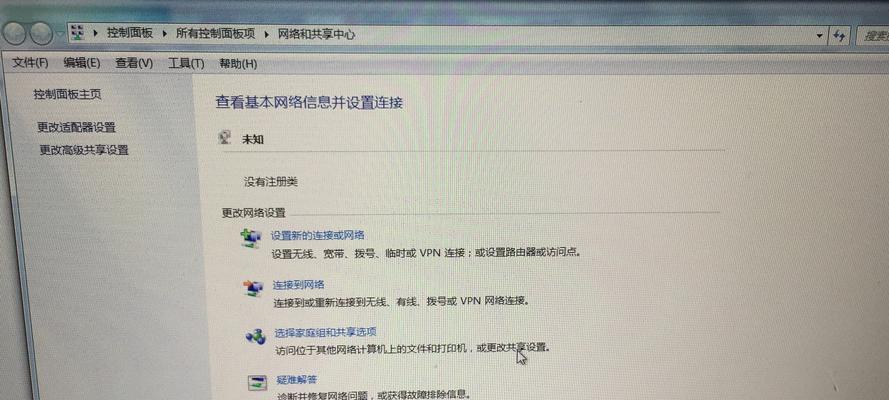在日常生活中,我们经常会遇到网络连接不稳定或者完全无法连接的问题。这不仅影响了我们的工作和学习,也给我们带来了困扰。而恢复网络适配器是一个简单而有效的解决方案。本文将介绍一招,让您轻松恢复网络适配器,解决网络连接问题。

1.确定问题所在
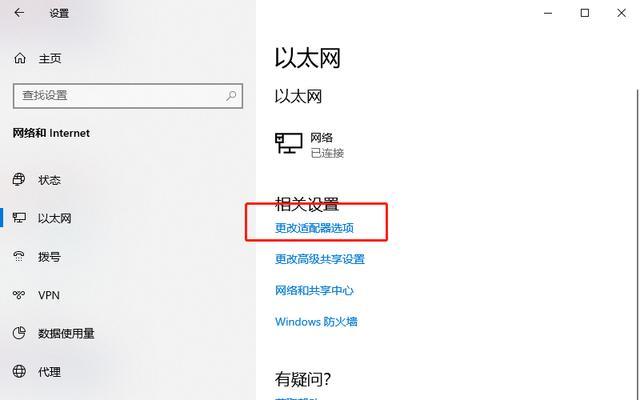
在进行任何操作之前,首先需要确定网络连接的问题是由于网络适配器出现故障还是其他原因引起的。
2.打开网络设置
点击屏幕右下角的网络图标,选择“网络和Internet设置”,进入网络设置界面。
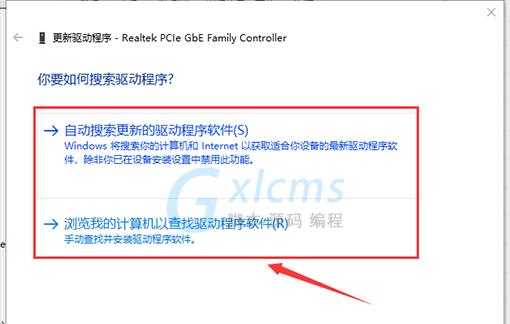
3.找到网络适配器
在网络设置界面中,选择“更改适配器选项”,进入网络适配器设置界面。
4.右键点击适配器
在适配器设置界面中,找到您要恢复的网络适配器,右键点击该适配器。
5.选择“禁用”
在右键菜单中,选择“禁用”选项,将网络适配器禁用。
6.等待片刻
禁用网络适配器后,等待片刻,让系统完成相关操作。
7.右键点击适配器(再次)
再次右键点击禁用的网络适配器,选择“启用”选项,将其重新启用。
8.检查连接状态
恢复网络适配器后,检查网络连接状态是否正常,确保恢复成功。
9.重新启动电脑(可选)
如果恢复网络适配器后仍然无法解决问题,可以尝试重新启动电脑,重新初始化网络设置。
10.更新驱动程序(可选)
如果网络适配器的问题持续存在,可能是驱动程序过时或损坏所致。可以尝试更新驱动程序,解决问题。
11.重置网络设置(可选)
如果上述方法都无法解决问题,可以尝试重置网络设置,将网络配置恢复到默认状态。
12.检查硬件连接(可选)
如果恢复网络适配器后仍然无法解决问题,可能是硬件连接出现了故障。可以检查网线、路由器等硬件连接是否正常。
13.查找其他解决方案(可选)
如果以上方法都无法解决问题,可以通过搜索互联网或咨询专业人士,找到其他适用的解决方案。
14.避免网络问题
在日常使用中,保持网络适配器正常运行可以避免很多网络连接问题。定期检查驱动程序更新、保持良好的硬件连接等都是预防网络问题的有效方法。
15.
通过一招恢复网络适配器,我们可以快速解决网络连接问题,提高工作和学习的效率。同时,我们也要重视网络问题的预防,保持网络适配器的正常运行,避免不必要的麻烦。
恢复网络适配器是解决网络连接问题的一个简单而有效的方法。通过禁用并重新启用网络适配器,我们可以快速修复连接问题。如果问题持续存在,可以尝试其他解决方案,如更新驱动程序或重置网络设置。掌握一招恢复网络适配器的技巧,能够帮助我们更好地应对网络连接问题,并提高工作和学习的效率。